xp如何共享打印机 WinXP共享打印机教程
更新时间:2024-05-08 15:53:39作者:yang
在现代社会中打印机已经成为我们生活和工作中必不可少的一部分,有时候我们会遇到需要在多台电脑上共享一个打印机的情况。在Windows XP操作系统下,共享打印机并不复杂,只需要按照一定的步骤进行设置即可实现多台计算机共享同一台打印机的功能。下面就让我们一起来了解一下WinXP共享打印机的具体操作方法。
具体方法:
1.打开电脑,点击左下角的开始。

2.选择并点击打印机和传真。
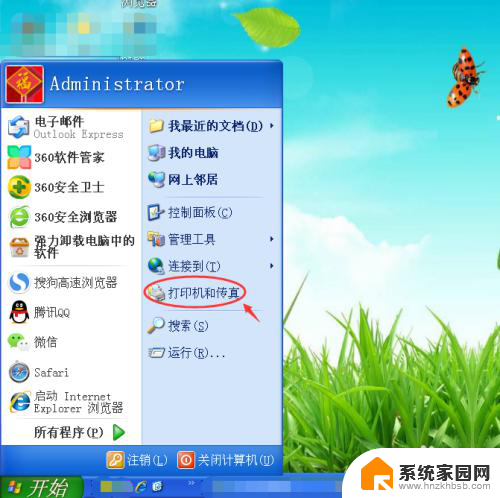
3.左击要共享的打印机,右击选择属性。
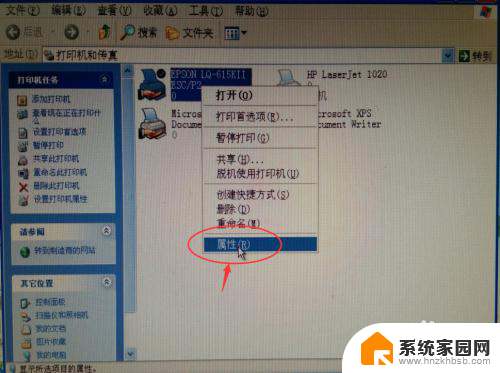
4.点击共享。
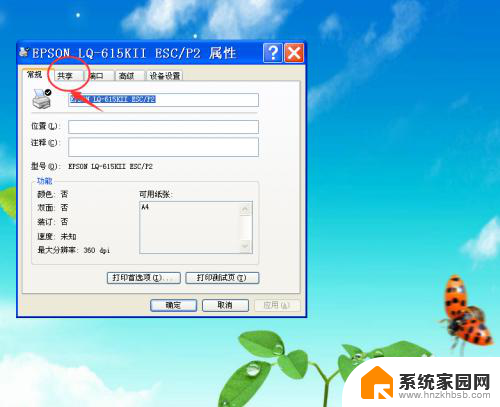
5.点击共享打印机前面的圆圈,填写共享名。
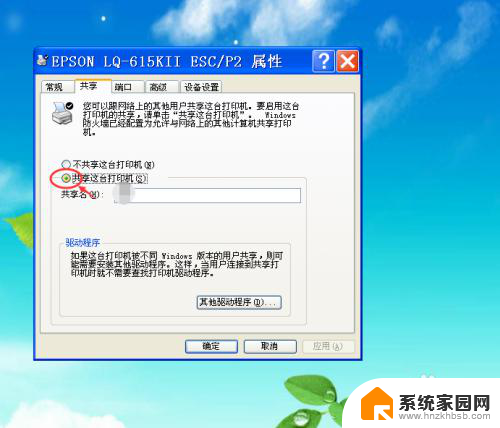
6.点击确定。
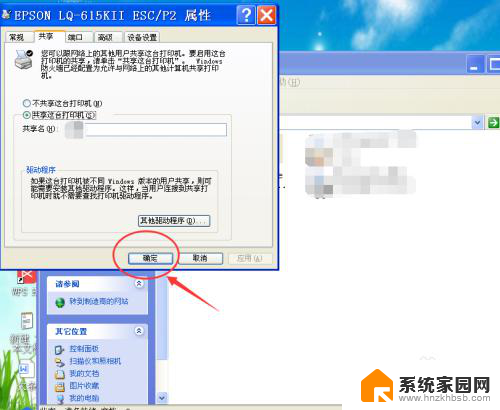
以上就是共享打印机的全部内容,如有遇到相同问题的用户,可参考本文中介绍的步骤进行修复,希望能对大家有所帮助。
xp如何共享打印机 WinXP共享打印机教程相关教程
- 无线网怎么共享打印机 网络打印机共享设置教程
- 打印机怎样设置共享 打印机共享设置教程
- 打印机共享6d9 如何解决打印机共享出现0x000006d9错误
- 打印机无法共享设置 如何修复打印机无法共享的问题
- 打印机共享到局域网 局域网内如何连接共享的打印机
- 如何添加共享的打印机 怎样在网络上设置打印机共享
- 已共享的打印机为什么搜不到 打印机共享后搜不到
- 打印机共享0x0000000a 打印机连接共享出错0x0000000a的解决方法
- 同个网络共享打印机 同一网络中共享打印机设置方法
- 电脑打印机共享不了 打印机共享无法连接解决方法
- 如何更换幻灯片模板但内容不变 内容不变的情况下更换PPT模板的方法
- 电视设置没有无线连接怎么办 电视连不上WiFi怎么处理
- 小米连接蓝牙耳机 小米蓝牙耳机如何与手机配对连接
- 首行缩进字符怎么设置 Word如何设置首行缩进
- 电脑上的文件怎么传到ipad上 通过何种途径将电脑文件传入iPad
- 手机外屏有裂缝可以修复吗 手机屏幕破裂15分钟修复方法
电脑教程推荐
- 1 电脑上的文件怎么传到ipad上 通过何种途径将电脑文件传入iPad
- 2 钉钉在电脑上怎么设置自动登录 钉钉电脑版开机自动登录设置方法
- 3 怎样设置手机锁屏时间 手机自动锁屏时间设置方法
- 4 windows defender删除文件恢复 被Windows Defender删除的文件怎么找回
- 5 微信怎么语音没有声音 微信语音播放无声音怎么恢复
- 6 dwm.exe系统错误 dwm.exe进程是什么作用
- 7 键盘上字母打不出来 键盘按键失灵怎么解决
- 8 微信怎么把字变大 电脑微信如何设置字体大小
- 9 华为怎么取消锁屏杂志 华为手机杂志锁屏如何关闭
- 10 电脑怎么设置日历显示节假日 电脑设置农历显示方法